bluetooth OPEL ADAM 2015 Informacijos ir pramogÅģ sistemos vadovas (in Lithuanian)
[x] Cancel search | Manufacturer: OPEL, Model Year: 2015, Model line: ADAM, Model: OPEL ADAM 2015Pages: 113, PDF Size: 1.88 MB
Page 6 of 113
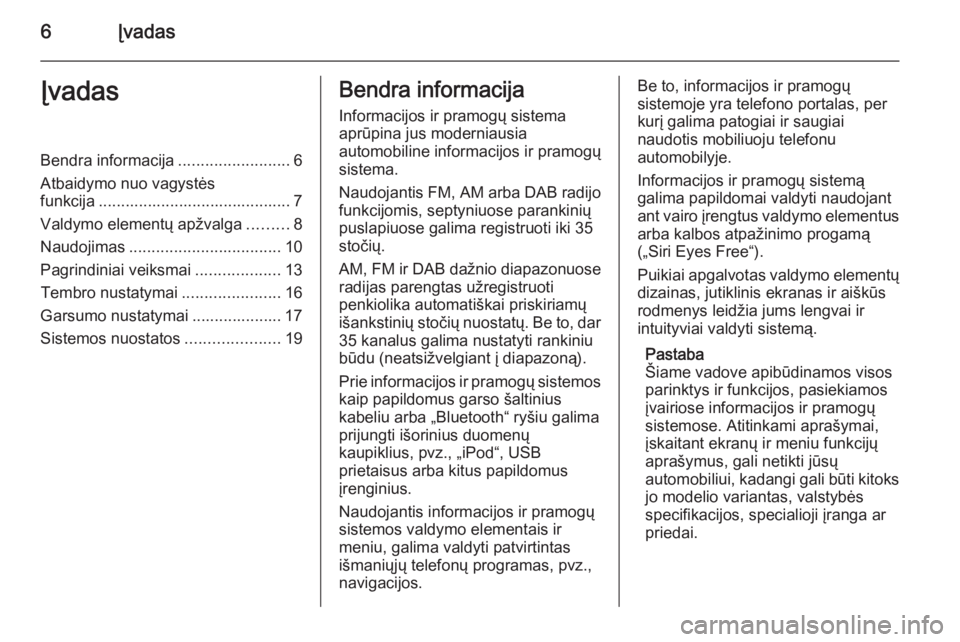
6ÄŪvadasÄŪvadasBendra informacija.........................6
Atbaidymo nuo vagystÄs
funkcija ........................................... 7
Valdymo elementÅģ apÅūvalga .........8
Naudojimas .................................. 10
Pagrindiniai veiksmai ...................13
Tembro nustatymai ......................16
Garsumo nustatymai .................... 17
Sistemos nuostatos .....................19Bendra informacija
Informacijos ir pramogÅģ sistema
aprÅŦpina jus moderniausia
automobiline informacijos ir pramogÅģ sistema.
Naudojantis FM, AM arba DAB radijo funkcijomis, septyniuose parankiniÅģ
puslapiuose galima registruoti iki 35
stoÄiÅģ.
AM, FM ir DAB daÅūnio diapazonuose
radijas parengtas uÅūregistruoti
penkiolika automatiÅĄkai priskiriamÅģ
iÅĄankstiniÅģ stoÄiÅģ nuostatÅģ. Be to, dar
35 kanalus galima nustatyti rankiniu bÅŦdu (neatsiÅūvelgiant ÄŊ diapazonÄ
).
Prie informacijos ir pramogÅģ sistemos kaip papildomus garso ÅĄaltinius
kabeliu arba âBluetoothâ ryÅĄiu galima
prijungti iÅĄorinius duomenÅģ
kaupiklius, pvz., âiPodâ, USB
prietaisus arba kitus papildomus
ÄŊrenginius.
Naudojantis informacijos ir pramogÅģ
sistemos valdymo elementais ir
meniu, galima valdyti patvirtintas
iÅĄmaniÅģjÅģ telefonÅģ programas, pvz.,
navigacijos.Be to, informacijos ir pramogÅģ
sistemoje yra telefono portalas, per
kurÄŊ galima patogiai ir saugiai
naudotis mobiliuoju telefonu
automobilyje.
Informacijos ir pramogÅģ sistemÄ
galima papildomai valdyti naudojant
ant vairo ÄŊrengtus valdymo elementus
arba kalbos atpaÅūinimo progamÄ
(âSiri Eyes Freeâ).
Puikiai apgalvotas valdymo elementÅģ dizainas, jutiklinis ekranas ir aiÅĄkÅŦs
rodmenys leidÅūia jums lengvai ir
intuityviai valdyti sistemÄ
.
Pastaba
Å iame vadove apibÅŦdinamos visos
parinktys ir funkcijos, pasiekiamos
ÄŊvairiose informacijos ir pramogÅģ
sistemose. Atitinkami apraÅĄymai,
ÄŊskaitant ekranÅģ ir meniu funkcijÅģ
apraÅĄymus, gali netikti jÅŦsÅģ
automobiliui, kadangi gali bÅŦti kitoks jo modelio variantas, valstybÄs
specifikacijos, specialioji ÄŊranga ar
priedai.
Page 9 of 113
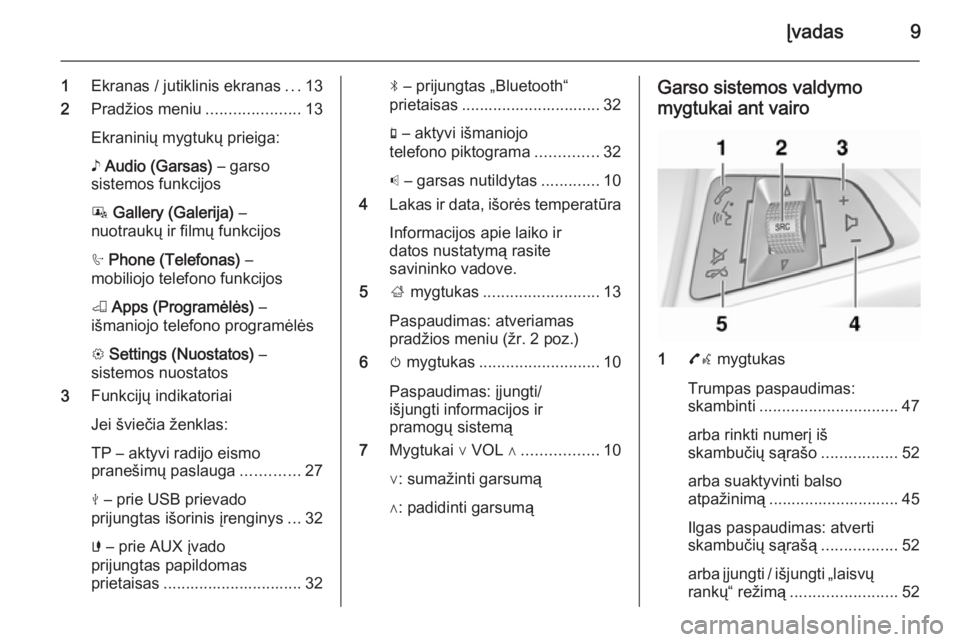
ÄŪvadas9
1Ekranas / jutiklinis ekranas ...13
2 PradÅūios meniu .....................13
EkraniniÅģ mygtukÅģ prieiga:
⊠Audio (Garsas) â garso
sistemos funkcijos
P Gallery (Galerija) â
nuotraukÅģ ir filmÅģ funkcijos
h Phone (Telefonas) â
mobiliojo telefono funkcijos
K Apps (ProgramÄlÄs) â
iÅĄmaniojo telefono programÄlÄs
L Settings (Nuostatos) â
sistemos nuostatos
3 FunkcijÅģ indikatoriai
Jei ÅĄvieÄia Åūenklas:
TP â aktyvi radijo eismo
praneÅĄimÅģ paslauga .............27
M â prie USB prievado
prijungtas iÅĄorinis ÄŊrenginys ...32
G â prie AUX ÄŊvado
prijungtas papildomas
prietaisas ............................... 32N â prijungtas âBluetoothâ
prietaisas ............................... 32
g â aktyvi iÅĄmaniojo
telefono piktograma ..............32
p â garsas nutildytas .............10
4 Lakas ir data, iÅĄorÄs temperatÅŦra
Informacijos apie laiko ir
datos nustatymÄ
rasite
savininko vadove.
5 ; mygtukas .......................... 13
Paspaudimas: atveriamas
pradÅūios meniu (Åūr. 2 poz.)
6 m mygtukas ........................... 10
Paspaudimas: ÄŊjungti/
iÅĄjungti informacijos ir
pramogÅģ sistemÄ
7 Mygtukai âĻ VOL ⧠.................10
âĻ: sumaÅūinti garsumÄ
â§: padidinti garsumÄ
Garso sistemos valdymo
mygtukai ant vairo
1 7w mygtukas
Trumpas paspaudimas:
skambinti ............................... 47
arba rinkti numerÄŊ iÅĄ
skambuÄiÅģ sÄ
raÅĄo .................52
arba suaktyvinti balso
atpaÅūinimÄ
............................. 45
Ilgas paspaudimas: atverti
skambuÄiÅģ sÄ
raÅĄÄ
.................52
arba ÄŊjungti / iÅĄjungti âlaisvÅģ rankÅģâ reÅūimÄ
........................ 52
Page 12 of 113
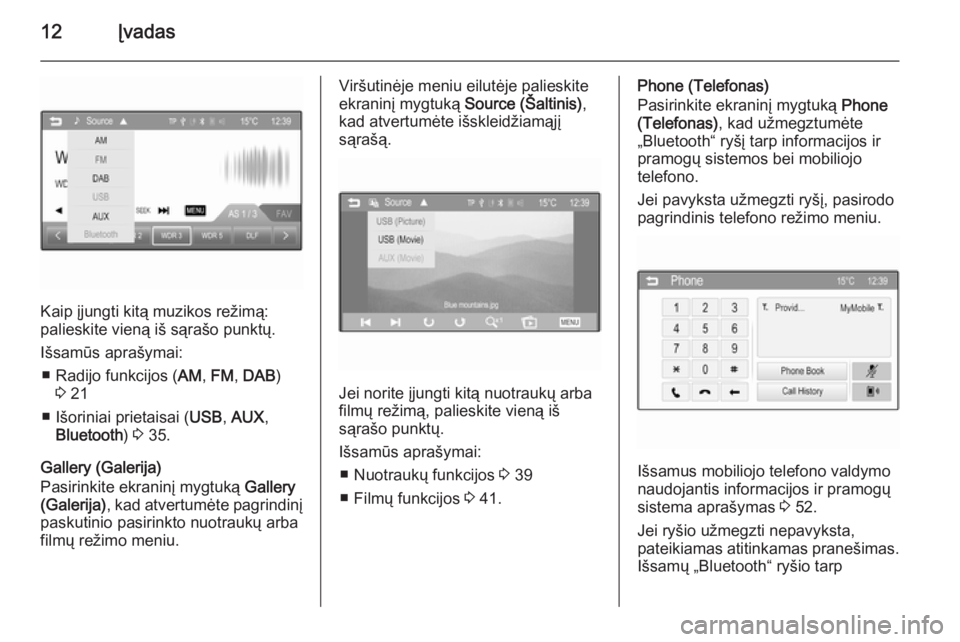
12ÄŪvadas
Kaip ÄŊjungti kitÄ
muzikos reÅūimÄ
:
palieskite vienÄ
iÅĄ sÄ
raÅĄo punktÅģ.
IÅĄsamÅŦs apraÅĄymai: â Radijo funkcijos ( AM, FM , DAB )
3 21
â IÅĄoriniai prietaisai ( USB, AUX ,
Bluetooth ) 3 35.
Gallery (Galerija)
Pasirinkite ekraninÄŊ mygtukÄ
Gallery
(Galerija) , kad atvertumÄte pagrindinÄŊ
paskutinio pasirinkto nuotraukÅģ arba
filmÅģ reÅūimo meniu.
VirÅĄutinÄje meniu eilutÄje palieskite
ekraninÄŊ mygtukÄ
Source (Å altinis),
kad atvertumÄte iÅĄskleidÅūiamÄ
jÄŊ
sÄ
raÅĄÄ
.
Jei norite ÄŊjungti kitÄ
nuotraukÅģ arba
filmÅģ reÅūimÄ
, palieskite vienÄ
iÅĄ
sÄ
raÅĄo punktÅģ.
IÅĄsamÅŦs apraÅĄymai: â NuotraukÅģ funkcijos 3 39
â FilmÅģ funkcijos 3 41.
Phone (Telefonas)
Pasirinkite ekraninÄŊ mygtukÄ
Phone
(Telefonas) , kad uÅūmegztumÄte
âBluetoothâ ryÅĄÄŊ tarp informacijos ir
pramogÅģ sistemos bei mobiliojo
telefono.
Jei pavyksta uÅūmegzti ryÅĄÄŊ, pasirodo
pagrindinis telefono reÅūimo meniu.
IÅĄsamus mobiliojo telefono valdymo
naudojantis informacijos ir pramogÅģ
sistema apraÅĄymas 3 52.
Jei ryÅĄio uÅūmegzti nepavyksta,
pateikiamas atitinkamas praneÅĄimas.
IÅĄsamÅģ âBluetoothâ ryÅĄio tarp
Page 20 of 113
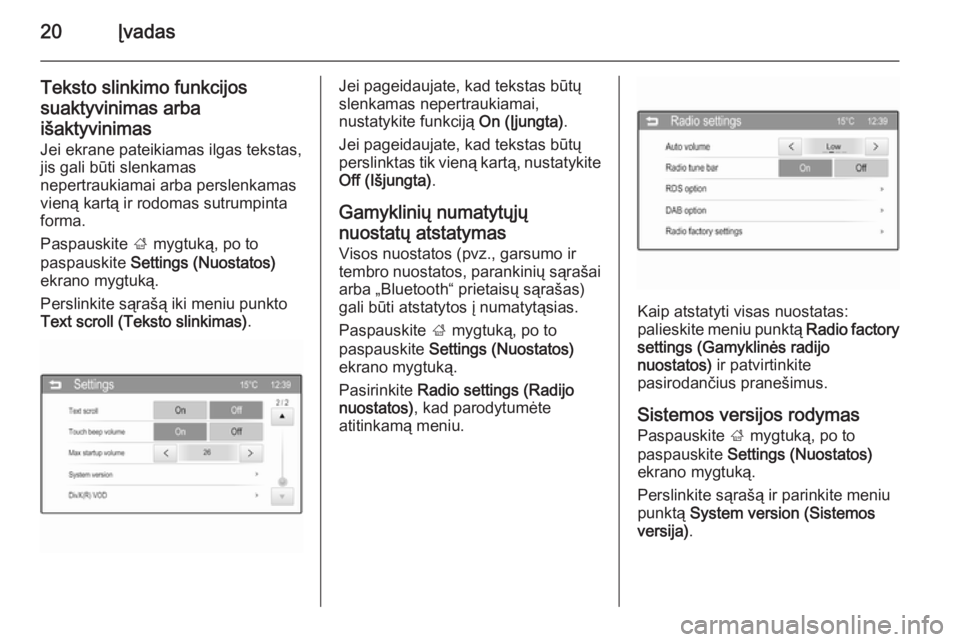
20ÄŪvadas
Teksto slinkimo funkcijos
suaktyvinimas arba iÅĄaktyvinimas
Jei ekrane pateikiamas ilgas tekstas,
jis gali bÅŦti slenkamas
nepertraukiamai arba perslenkamas
vienÄ
kartÄ
ir rodomas sutrumpinta forma.
Paspauskite ; mygtukÄ
, po to
paspauskite Settings (Nuostatos)
ekrano mygtukÄ
.
Perslinkite sÄ
raÅĄÄ
iki meniu punkto
Text scroll (Teksto slinkimas) .Jei pageidaujate, kad tekstas bÅŦtÅģ
slenkamas nepertraukiamai,
nustatykite funkcijÄ
On (ÄŪjungta).
Jei pageidaujate, kad tekstas bÅŦtÅģ
perslinktas tik vienÄ
kartÄ
, nustatykite
Off (IÅĄjungta) .
GamykliniÅģ numatytÅģjÅģ
nuostatÅģ atstatymas Visos nuostatos (pvz., garsumo ir
tembro nuostatos, parankiniÅģ sÄ
raÅĄai
arba âBluetoothâ prietaisÅģ sÄ
raÅĄas)
gali bÅŦti atstatytos ÄŊ numatytÄ
sias.
Paspauskite ; mygtukÄ
, po to
paspauskite Settings (Nuostatos)
ekrano mygtukÄ
.
Pasirinkite Radio settings (Radijo
nuostatos) , kad parodytumÄte
atitinkamÄ
meniu.
Kaip atstatyti visas nuostatas:
palieskite meniu punktÄ
Radio factory
settings (GamyklinÄs radijo
nuostatos) ir patvirtinkite
pasirodanÄius praneÅĄimus.
Sistemos versijos rodymas
Paspauskite ; mygtukÄ
, po to
paspauskite Settings (Nuostatos)
ekrano mygtukÄ
.
Perslinkite sÄ
raÅĄÄ
ir parinkite meniu
punktÄ
System version (Sistemos
versija) .
Page 34 of 113
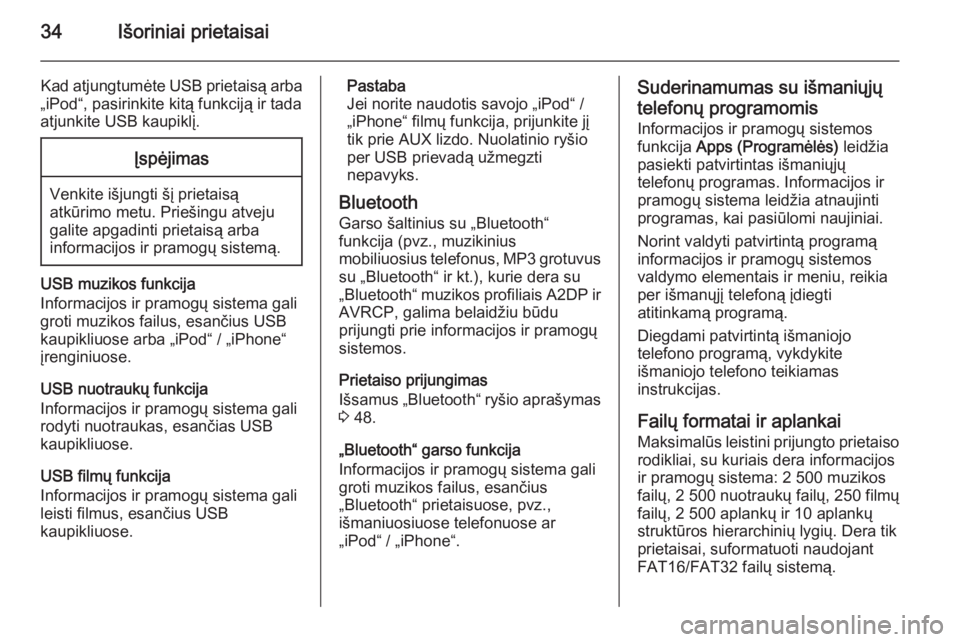
34IÅĄoriniai prietaisai
Kad atjungtumÄte USB prietaisÄ
arba
âiPodâ, pasirinkite kitÄ
funkcijÄ
ir tada
atjunkite USB kaupiklÄŊ.ÄŪspÄjimas
Venkite iÅĄjungti ÅĄÄŊ prietaisÄ
atkÅŦrimo metu. PrieÅĄingu atveju
galite apgadinti prietaisÄ
arba
informacijos ir pramogÅģ sistemÄ
.
USB muzikos funkcija
Informacijos ir pramogÅģ sistema gali
groti muzikos failus, esanÄius USB
kaupikliuose arba âiPodâ / âiPhoneâ
ÄŊrenginiuose.
USB nuotraukÅģ funkcija
Informacijos ir pramogÅģ sistema gali
rodyti nuotraukas, esanÄias USB
kaupikliuose.
USB filmÅģ funkcija
Informacijos ir pramogÅģ sistema gali
leisti filmus, esanÄius USB
kaupikliuose.
Pastaba
Jei norite naudotis savojo âiPodâ /
âiPhoneâ filmÅģ funkcija, prijunkite jÄŊ
tik prie AUX lizdo. Nuolatinio ryÅĄio
per USB prievadÄ
uÅūmegzti
nepavyks.
Bluetooth
Garso ÅĄaltinius su âBluetoothâ
funkcija (pvz., muzikinius
mobiliuosius telefonus, MP3 grotuvus
su âBluetoothâ ir kt.), kurie dera su
âBluetoothâ muzikos profiliais A2DP ir AVRCP, galima belaidÅūiu bÅŦdu
prijungti prie informacijos ir pramogÅģ
sistemos.
Prietaiso prijungimas
IÅĄsamus âBluetoothâ ryÅĄio apraÅĄymas 3 48.
âBluetoothâ garso funkcija
Informacijos ir pramogÅģ sistema gali
groti muzikos failus, esanÄius
âBluetoothâ prietaisuose, pvz.,
iÅĄmaniuosiuose telefonuose ar
âiPodâ / âiPhoneâ.Suderinamumas su iÅĄmaniÅģjÅģ
telefonÅģ programomis Informacijos ir pramogÅģ sistemos
funkcija Apps (ProgramÄlÄs) leidÅūia
pasiekti patvirtintas iÅĄmaniÅģjÅģ
telefonÅģ programas. Informacijos ir pramogÅģ sistema leidÅūia atnaujinti
programas, kai pasiÅŦlomi naujiniai.
Norint valdyti patvirtintÄ
programÄ
informacijos ir pramogÅģ sistemos
valdymo elementais ir meniu, reikia per iÅĄmanÅģjÄŊ telefonÄ
ÄŊdiegti
atitinkamÄ
programÄ
.
Diegdami patvirtintÄ
iÅĄmaniojo
telefono programÄ
, vykdykite
iÅĄmaniojo telefono teikiamas
instrukcijas.
FailÅģ formatai ir aplankai MaksimalÅŦs leistini prijungto prietaiso
rodikliai, su kuriais dera informacijos
ir pramogÅģ sistema: 2 500 muzikos
failÅģ, 2 500 nuotraukÅģ failÅģ, 250 filmÅģ
failÅģ, 2 500 aplankÅģ ir 10 aplankÅģ
struktÅŦros hierarchiniÅģ lygiÅģ. Dera tik
prietaisai, suformatuoti naudojant
FAT16/FAT32 failÅģ sistemÄ
.
Page 38 of 113
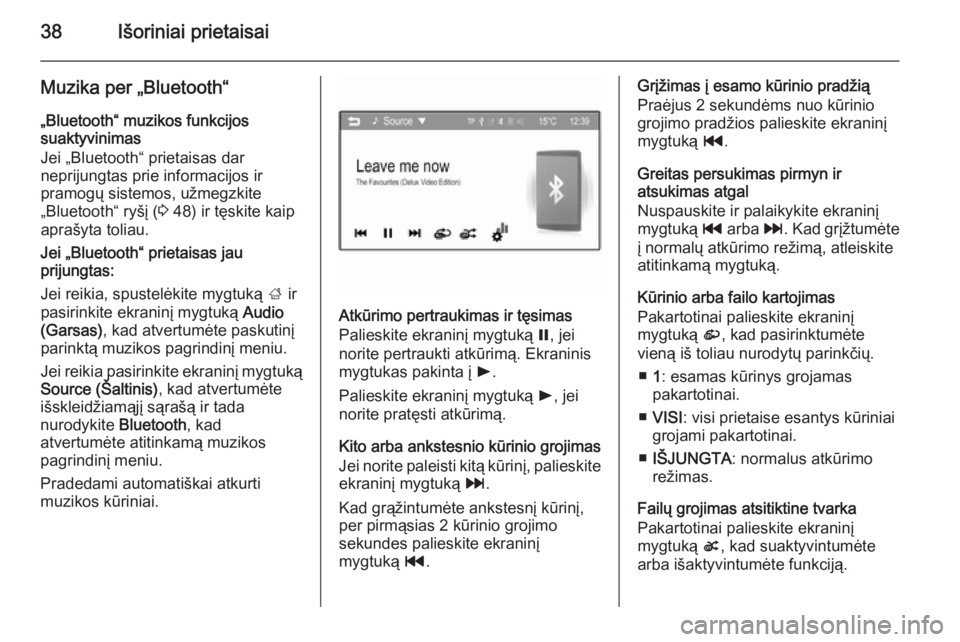
38IÅĄoriniai prietaisai
Muzika per âBluetoothââBluetoothâ muzikos funkcijos
suaktyvinimas
Jei âBluetoothâ prietaisas dar
neprijungtas prie informacijos ir
pramogÅģ sistemos, uÅūmegzkite
âBluetoothâ ryÅĄÄŊ ( 3 48) ir tÄskite kaip
apraÅĄyta toliau.
Jei âBluetoothâ prietaisas jau
prijungtas:
Jei reikia, spustelÄkite mygtukÄ
; ir
pasirinkite ekraninÄŊ mygtukÄ
Audio
(Garsas) , kad atvertumÄte paskutinÄŊ
parinktÄ
muzikos pagrindinÄŊ meniu.
Jei reikia pasirinkite ekraninÄŊ mygtukÄ
Source (Å altinis) , kad atvertumÄte
iÅĄskleidÅūiamÄ
jÄŊ sÄ
raÅĄÄ
ir tada
nurodykite Bluetooth, kad
atvertumÄte atitinkamÄ
muzikos
pagrindinÄŊ meniu.
Pradedami automatiÅĄkai atkurti
muzikos kÅŦriniai.
AtkÅŦrimo pertraukimas ir tÄsimas
Palieskite ekraninÄŊ mygtukÄ
=, jei
norite pertraukti atkÅŦrimÄ
. Ekraninis
mygtukas pakinta ÄŊ l.
Palieskite ekraninÄŊ mygtukÄ
l, jei
norite pratÄsti atkÅŦrimÄ
.
Kito arba ankstesnio kÅŦrinio grojimas
Jei norite paleisti kitÄ
kÅŦrinÄŊ, palieskite ekraninÄŊ mygtukÄ
v.
Kad grÄ
ÅūintumÄte ankstesnÄŊ kÅŦrinÄŊ,
per pirmÄ
sias 2 kÅŦrinio grojimo
sekundes palieskite ekraninÄŊ
mygtukÄ
t.
GrÄŊÅūimas ÄŊ esamo kÅŦrinio pradÅūiÄ
PraÄjus 2 sekundÄms nuo kÅŦrinio
grojimo pradÅūios palieskite ekraninÄŊ
mygtukÄ
t.
Greitas persukimas pirmyn ir
atsukimas atgal
Nuspauskite ir palaikykite ekraninÄŊ
mygtukÄ
t arba v. Kad grÄŊÅūtumÄte
ÄŊ normalÅģ atkÅŦrimo reÅūimÄ
, atleiskite
atitinkamÄ
mygtukÄ
.
KÅŦrinio arba failo kartojimas
Pakartotinai palieskite ekraninÄŊ
mygtukÄ
r, kad pasirinktumÄte
vienÄ
iÅĄ toliau nurodytÅģ parinkÄiÅģ.
â 1: esamas kÅŦrinys grojamas
pakartotinai.
â VISI : visi prietaise esantys kÅŦriniai
grojami pakartotinai.
â IÅ JUNGTA : normalus atkÅŦrimo
reÅūimas.
FailÅģ grojimas atsitiktine tvarka
Pakartotinai palieskite ekraninÄŊ
mygtukÄ
s, kad suaktyvintumÄte
arba iÅĄaktyvintumÄte funkcijÄ
.
Page 44 of 113
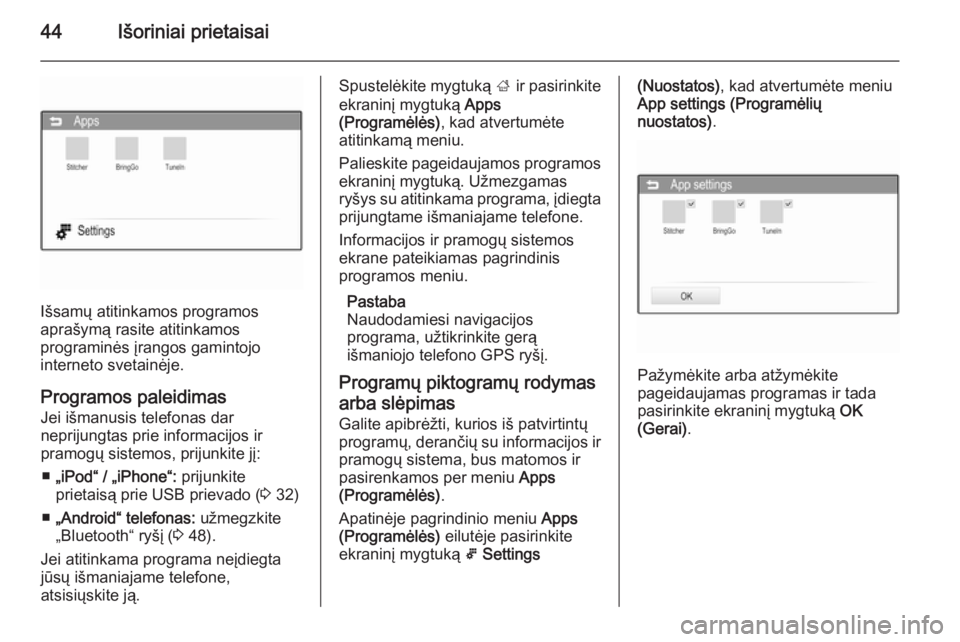
44IÅĄoriniai prietaisai
IÅĄsamÅģ atitinkamos programos
apraÅĄymÄ
rasite atitinkamos
programinÄs ÄŊrangos gamintojo
interneto svetainÄje.
Programos paleidimas Jei iÅĄmanusis telefonas dar
neprijungtas prie informacijos ir
pramogÅģ sistemos, prijunkite jÄŊ:
â âiPodâ / âiPhoneâ: prijunkite
prietaisÄ
prie USB prievado ( 3 32)
â âAndroidâ telefonas: uÅūmegzkite
âBluetoothâ ryÅĄÄŊ ( 3 48).
Jei atitinkama programa neÄŊdiegta
jÅŦsÅģ iÅĄmaniajame telefone,
atsisiÅģskite jÄ
.
SpustelÄkite mygtukÄ
; ir pasirinkite
ekraninÄŊ mygtukÄ
Apps
(ProgramÄlÄs) , kad atvertumÄte
atitinkamÄ
meniu.
Palieskite pageidaujamos programos
ekraninÄŊ mygtukÄ
. UÅūmezgamas
ryÅĄys su atitinkama programa, ÄŊdiegta prijungtame iÅĄmaniajame telefone.
Informacijos ir pramogÅģ sistemos
ekrane pateikiamas pagrindinis
programos meniu.
Pastaba
Naudodamiesi navigacijos
programa, uÅūtikrinkite gerÄ
iÅĄmaniojo telefono GPS ryÅĄÄŊ.
ProgramÅģ piktogramÅģ rodymas arba slÄpimas Galite apibrÄÅūti, kurios iÅĄ patvirtintÅģ
programÅģ, deranÄiÅģ su informacijos ir
pramogÅģ sistema, bus matomos ir
pasirenkamos per meniu Apps
(ProgramÄlÄs) .
ApatinÄje pagrindinio meniu Apps
(ProgramÄlÄs) eilutÄje pasirinkite
ekraninÄŊ mygtukÄ
5 Settings(Nuostatos) , kad atvertumÄte meniu
App settings (ProgramÄliÅģ
nuostatos) .
PaÅūymÄkite arba atÅūymÄkite
pageidaujamas programas ir tada
pasirinkite ekraninÄŊ mygtukÄ
OK
(Gerai) .
Page 45 of 113
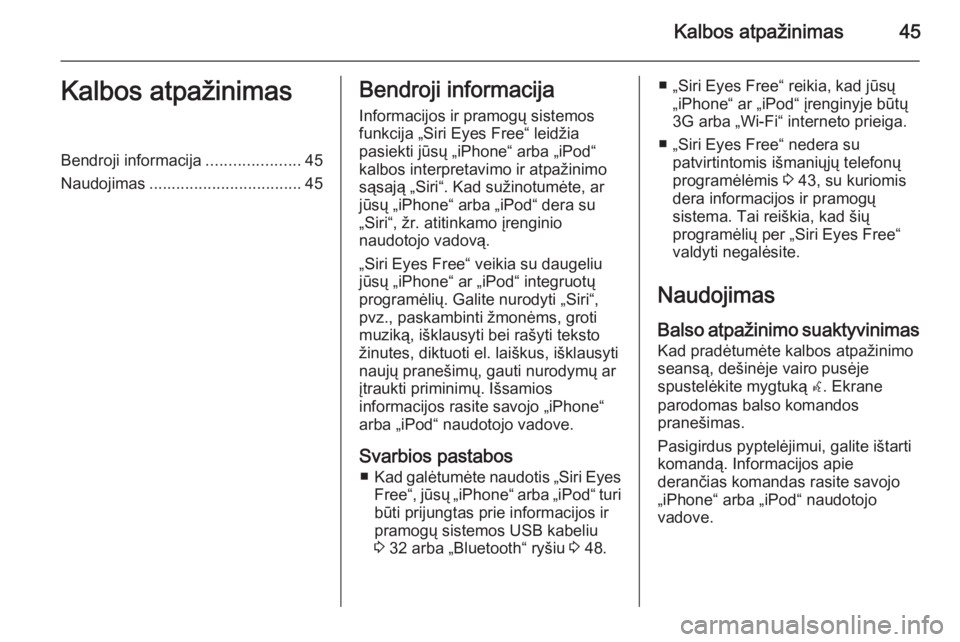
Kalbos atpaÅūinimas45Kalbos atpaÅūinimasBendroji informacija.....................45
Naudojimas .................................. 45Bendroji informacija
Informacijos ir pramogÅģ sistemos
funkcija âSiri Eyes Freeâ leidÅūia
pasiekti jÅŦsÅģ âiPhoneâ arba âiPodâ
kalbos interpretavimo ir atpaÅūinimo
sÄ
sajÄ
âSiriâ. Kad suÅūinotumÄte, ar
jÅŦsÅģ âiPhoneâ arba âiPodâ dera su
âSiriâ, Åūr. atitinkamo ÄŊrenginio
naudotojo vadovÄ
.
âSiri Eyes Freeâ veikia su daugeliu
jÅŦsÅģ âiPhoneâ ar âiPodâ integruotÅģ
programÄliÅģ. Galite nurodyti âSiriâ,
pvz., paskambinti ÅūmonÄms, groti
muzikÄ
, iÅĄklausyti bei raÅĄyti teksto
Åūinutes, diktuoti el. laiÅĄkus, iÅĄklausyti
naujÅģ praneÅĄimÅģ, gauti nurodymÅģ ar
ÄŊtraukti priminimÅģ. IÅĄsamios
informacijos rasite savojo âiPhoneâ
arba âiPodâ naudotojo vadove.
Svarbios pastabos â Kad galÄtumÄte naudotis âSiri Eyes
Freeâ, jÅŦsÅģ âiPhoneâ arba âiPodâ turi
bÅŦti prijungtas prie informacijos ir
pramogÅģ sistemos USB kabeliu
3 32 arba âBluetoothâ ryÅĄiu 3 48.â âSiri Eyes Freeâ reikia, kad jÅŦsÅģ
âiPhoneâ ar âiPodâ ÄŊrenginyje bÅŦtÅģ
3G arba âWi-Fiâ interneto prieiga.
â âSiri Eyes Freeâ nedera su patvirtintomis iÅĄmaniÅģjÅģ telefonÅģ
programÄlÄmis 3 43, su kuriomis
dera informacijos ir pramogÅģ
sistema. Tai reiÅĄkia, kad ÅĄiÅģ
programÄliÅģ per âSiri Eyes Freeâ
valdyti negalÄsite.
Naudojimas Balso atpaÅūinimo suaktyvinimas
Kad pradÄtumÄte kalbos atpaÅūinimo
seansÄ
, deÅĄinÄje vairo pusÄje
spustelÄkite mygtukÄ
w. Ekrane
parodomas balso komandos praneÅĄimas.
Pasigirdus pyptelÄjimui, galite iÅĄtarti
komandÄ
. Informacijos apie
deranÄias komandas rasite savojo
âiPhoneâ arba âiPodâ naudotojo
vadove.
Page 47 of 113
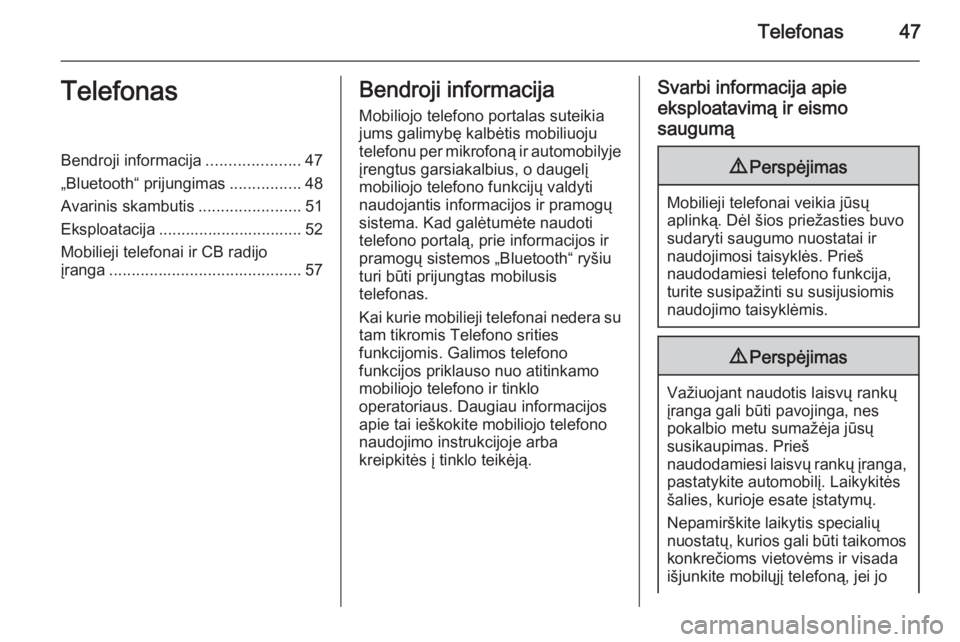
Telefonas47TelefonasBendroji informacija.....................47
âBluetoothâ prijungimas ................48
Avarinis skambutis .......................51
Eksploatacija ................................ 52
Mobilieji telefonai ir CB radijo
ÄŊranga ........................................... 57Bendroji informacija
Mobiliojo telefono portalas suteikia
jums galimybÄ kalbÄtis mobiliuoju
telefonu per mikrofonÄ
ir automobilyje
ÄŊrengtus garsiakalbius, o daugelÄŊ
mobiliojo telefono funkcijÅģ valdyti
naudojantis informacijos ir pramogÅģ
sistema. Kad galÄtumÄte naudoti
telefono portalÄ
, prie informacijos ir
pramogÅģ sistemos âBluetoothâ ryÅĄiu
turi bÅŦti prijungtas mobilusis
telefonas.
Kai kurie mobilieji telefonai nedera su
tam tikromis Telefono srities
funkcijomis. Galimos telefono
funkcijos priklauso nuo atitinkamo
mobiliojo telefono ir tinklo
operatoriaus. Daugiau informacijos apie tai ieÅĄkokite mobiliojo telefononaudojimo instrukcijoje arba
kreipkitÄs ÄŊ tinklo teikÄjÄ
.Svarbi informacija apie
eksploatavimÄ
ir eismo
saugumÄ
9 PerspÄjimas
Mobilieji telefonai veikia jÅŦsÅģ
aplinkÄ
. DÄl ÅĄios prieÅūasties buvo
sudaryti saugumo nuostatai ir
naudojimosi taisyklÄs. PrieÅĄ
naudodamiesi telefono funkcija,
turite susipaÅūinti su susijusiomis
naudojimo taisyklÄmis.
9 PerspÄjimas
VaÅūiuojant naudotis laisvÅģ rankÅģ
ÄŊranga gali bÅŦti pavojinga, nes
pokalbio metu sumaÅūÄja jÅŦsÅģ
susikaupimas. PrieÅĄ
naudodamiesi laisvÅģ rankÅģ ÄŊranga, pastatykite automobilÄŊ. LaikykitÄs
ÅĄalies, kurioje esate ÄŊstatymÅģ.
NepamirÅĄkite laikytis specialiÅģ
nuostatÅģ, kurios gali bÅŦti taikomos
konkreÄioms vietovÄms ir visada
iÅĄjunkite mobilÅģjÄŊ telefonÄ
, jei jo
Page 48 of 113
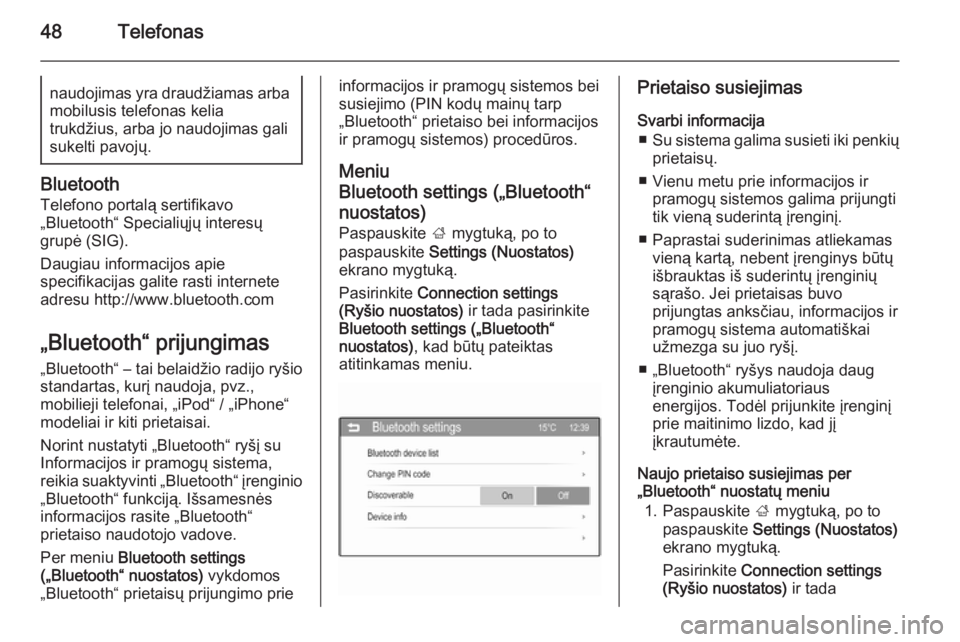
48Telefonasnaudojimas yra draudÅūiamas arba
mobilusis telefonas kelia
trukdÅūius, arba jo naudojimas gali
sukelti pavojÅģ.
Bluetooth
Telefono portalÄ
sertifikavo
âBluetoothâ SpecialiÅģjÅģ interesÅģ
grupÄ (SIG).
Daugiau informacijos apie
specifikacijas galite rasti internete
adresu http://www.bluetooth.com
âBluetoothâ prijungimas âBluetoothâ â tai belaidÅūio radijo ryÅĄio
standartas, kurÄŊ naudoja, pvz.,
mobilieji telefonai, âiPodâ / âiPhoneâ
modeliai ir kiti prietaisai.
Norint nustatyti âBluetoothâ ryÅĄÄŊ su
Informacijos ir pramogÅģ sistema,
reikia suaktyvinti âBluetoothâ ÄŊrenginio âBluetoothâ funkcijÄ
. IÅĄsamesnÄs
informacijos rasite âBluetoothâ
prietaiso naudotojo vadove.
Per meniu Bluetooth settings
(âBluetoothâ nuostatos) vykdomos
âBluetoothâ prietaisÅģ prijungimo prie
informacijos ir pramogÅģ sistemos bei
susiejimo (PIN kodÅģ mainÅģ tarp
âBluetoothâ prietaiso bei informacijos
ir pramogÅģ sistemos) procedÅŦros.
Meniu
Bluetooth settings (âBluetoothâ nuostatos) Paspauskite ; mygtukÄ
, po to
paspauskite Settings (Nuostatos)
ekrano mygtukÄ
.
Pasirinkite Connection settings
(RyÅĄio nuostatos) ir tada pasirinkite
Bluetooth settings (âBluetoothâ
nuostatos) , kad bÅŦtÅģ pateiktas
atitinkamas meniu.Prietaiso susiejimas
Svarbi informacija â Su sistema galima susieti iki penkiÅģ
prietaisÅģ.
â Vienu metu prie informacijos ir pramogÅģ sistemos galima prijungti
tik vienÄ
suderintÄ
ÄŊrenginÄŊ.
â Paprastai suderinimas atliekamas vienÄ
kartÄ
, nebent ÄŊrenginys bÅŦtÅģiÅĄbrauktas iÅĄ suderintÅģ ÄŊrenginiÅģ
sÄ
raÅĄo. Jei prietaisas buvo
prijungtas anksÄiau, informacijos ir
pramogÅģ sistema automatiÅĄkai uÅūmezga su juo ryÅĄÄŊ.
â âBluetoothâ ryÅĄys naudoja daug ÄŊrenginio akumuliatoriaus
energijos. TodÄl prijunkite ÄŊrenginÄŊ
prie maitinimo lizdo, kad jÄŊ
ÄŊkrautumÄte.
Naujo prietaiso susiejimas per
âBluetoothâ nuostatÅģ meniu
1. Paspauskite ; mygtukÄ
, po to
paspauskite Settings (Nuostatos)
ekrano mygtukÄ
.
Pasirinkite Connection settings
(RyÅĄio nuostatos) ir tada